A hang kimenet különböző eszközökön
Nem titok, hogy a hangkártya, amely támogatja a High Definition Audio szabványa nem kizárólag ellenőrzés, amely belehelyezhető csatlakoztatott eszközök, hanem párhuzamosan a lejátszás / felvétel több audiót. Sin nem használja ezt a funkciót. Valóban, a mi időnkben, ez jelentősen növeli a komfortérzetet, amikor dolgozik egy számítógép.
Tegyük fel, hogy van hangszórók, amelyek kapcsolódnak a hátlapon, és a fülhallgató csatlakoztatva van az első a hangkártya. És szeretnénk, ha a rendszer esemény hallható, és a játékos játszik a hangszórókból, és a hang a Skype ment át a fülhallgatót. Milyen előnyöket adunk neki? Calling Skype nem kell gyorsan dugja be vagy húzza a fülhallgató hangszórókat térhatású nem hallotta a beszélgetést.
Beállítások a Windows 7
Ehhez be kell állítani a hangkártya driver az önálló feldolgozására jeleket az első és hátsó panelek. Kövesse az alábbi lépéseket:
Kattintson a Start gombra, és válassza a Control Panel:
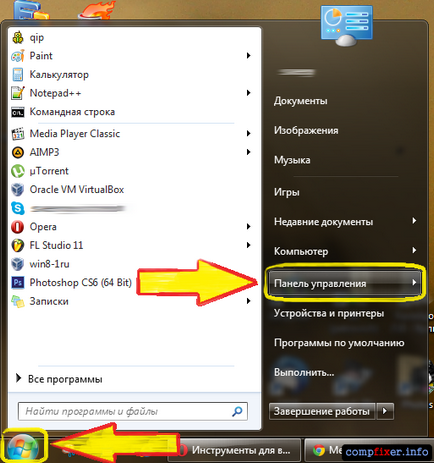
A Vezérlőpulton található a menedzser a hangkártya. A mi esetünkben ez a menedzser Realtek HD:
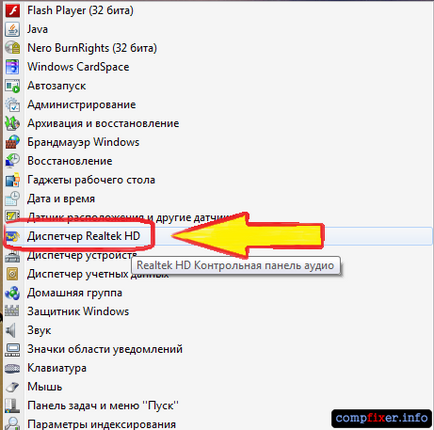
A megjelenő ablakban a Realtek HD Manager kattintson a Speciális eszköz beállításai:
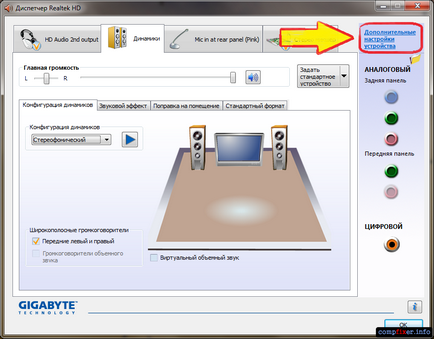
Keresési mód egyidejű lejátszására két különböző jel a Iejátszőkészülék. És elválasztási mód az összes bemeneti jack felvevőeszközök. Az OK gombra kattintva mentse el a beállításokat:
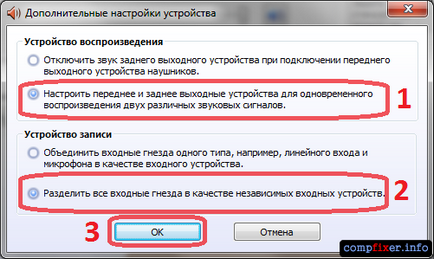
Most kell beállítani a hangkártyát, hogy az összes alapértelmezett hang hallható a hangszórókon keresztül. Kattintson a jobb gombbal a hangerő ikon mellett az óra, majd Lejátszóeszközök:
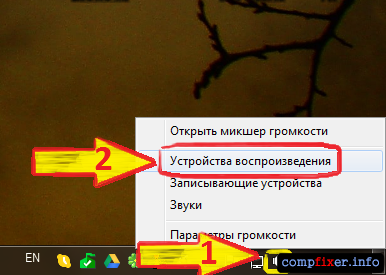
Ugyanebben az ablakban nyitható megy keresztül a Start gombot a vezérlőpulton és rákattint a Sound.
A Hang lejátszás fülre. ami már nyitva van, válassza ki az elemet az előadók listáját, majd kattintson az Alapértelmezett gombra (a gomb önmagában nem egy nyíl a jobb oldalán). Ezzel az akcióval A hangsugárzókat prioritásként lejátszó készülék. azaz Az összes alapértelmezett hangokat fogja tartani a hangszórókon keresztül. . Lásd a képet:
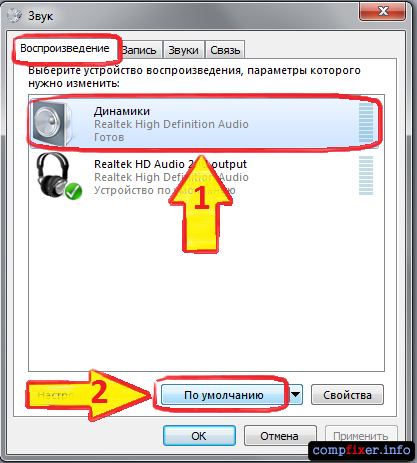
Most léptessen az Realtek HD Audio 2. kimenet ( «másodlagos kimenet”, azaz a kimenet az előlapon), majd kattintson az nyílra az alapértelmezett gomb. A legördülő menüből válassza ki az alapértelmezett kommunikációs eszköz. Így azt jelezte, hogy a rendszer a párosítást kell használni:
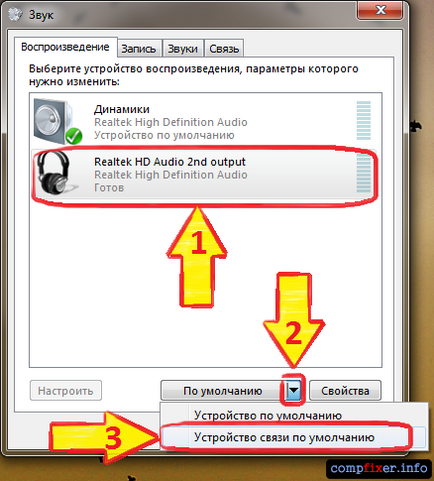
Úgy kell kinéznie az alábbi képet:
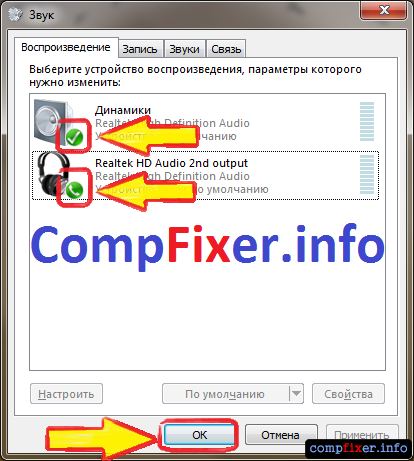
Most, hogy az alapértelmezett lejátszó eszközt meg, az OK gombra kattintva zárja be a Hang.
Ezután nyissa meg a Skype, és adja meg a telepítő (a felső menüben kattintson az Eszközök és válassza a Beállítások):
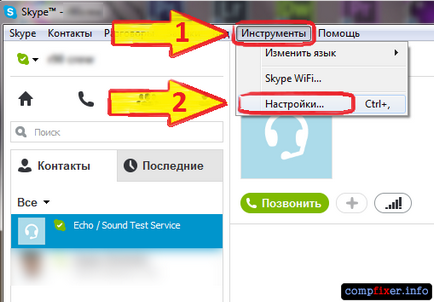
A Beállítások ablakban válassza ki a szakasz beállítása a hangot. Itt is, mint szoktuk a mikrofont, hogy válasszon:
- az aktív mikrofon: headset mikrofonnal és egy előlap - Mic előlapján (Pink):
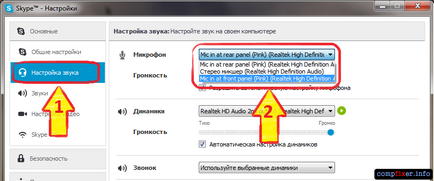
- felszólalóként: a fülhallgató csatlakoztatva ismét az előlapon - válasszon a listából 2. kimeneti eszköz:
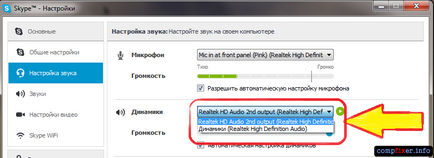
- és mint eszközt reprodukálására a bejövő hívás kiválasztó jelet dinamikáját.
Megjegyzés. Ha azt szeretnénk, akkor válasszuk ki a fülhallgatót, és hívja a kérdésben. De ebben az esetben nem lehet hallani a hívást, ha eltér a számítógépet.
Úgy kell kinéznie a képen látható. Ha minden be van állítva, kattintson a Mentés alkalmazza a beállításokat.

Hasonlóképpen lehetőség van arra, hogy kimeneti hangzás bármely alkalmazás a kívánt eszközt, függetlenül attól, melyik -lejátszó berendezés éppen kiválasztott alapértelmezés szerint. Például egy laptop DJ disco logikai választani az alapértelmezett hangkimenet a fülhallgató, és a hangszórók kimeneti csak a hangot a játékos AIMP. Ebben az esetben a táborozók nem hangzik fel a hangszórókból, kivéve a zenét.
Beállítások a Windows XP
Kattintson duplán a Realtek ikonra a tálcán, hogy nyissa ki a menedzser a hangkártya (esetünkben manager RealtekHD).
A Mixer fülön a lejátszási beállításokat, kattintson a Beállítások ikonra:

Ellenőrzése engedélyezése lejátszás több folyam.
Az OK gombra kattintva mentse el a beállításokat:
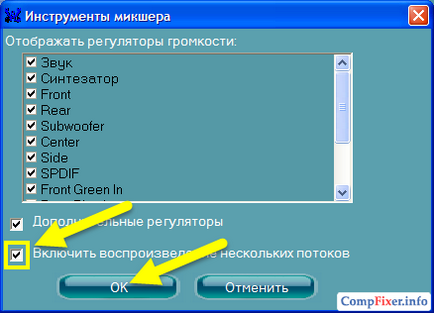
Ezután kiválaszthatja az alapértelmezett eszköz a lejátszást. Ezen keresztül fogja a hangot a program, hogy nincs hang beállításokat, valamint az összes alkalmazást, amelyek meghatározzák a hangkimenet az elsődleges hang driver:
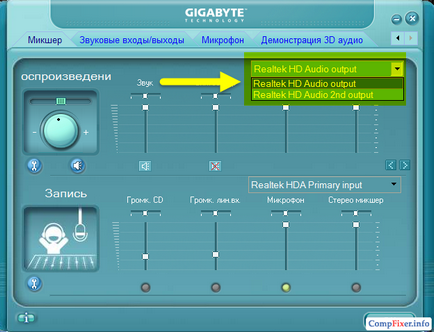
Hasonlóképpen eljárás magában foglalja a felvétel több folyam.
Kattintson a Beállítások ikonra a Record:

Jelölje be a felvétel több folyam.
